Popraw plik eksploratora rozbicia się po kliknięciu prawym przyciskiem myszy w systemie Windows 10
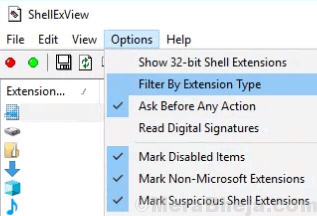
- 1347
- 25
- Juliusz Janicki
Wielu użytkowników zgłosiło problem z określeniem katastrofy eksploratora plików, gdy tylko wykonują kliknięcie prawym przyciskiem myszy. Dzieje się tak z powodu niekompatybilnych rozszerzeń powłoki, które uczyniły miejsce siłą w menu kontekstowym i są niezgodne z systemem Windows 10, a tym samym powodując ten problem. Ten problem można łatwo naprawić, wypróbowując podane poniżej kroki.
Notatka: - Jeśli masz Foxit Phantom PDF , Lub FORMATOWA FABRYKA zainstalowane w twoim systemie. Spróbuj odinstalować to oprogramowanie z komputera. Dla większości użytkowników to po prostu naprawiło błąd.
Spis treści
- Napraw 1 - za pomocą ShellexView
- Fix 2 - Uruchom ponownie eksplorator plików
- FIX 3 - Ponownie zainstaluj adapter wyświetlacza
Napraw 1 - za pomocą ShellexView
1. Idź i pobierz ShellexView
2. Wyodrębnij oprogramowanie i kliknij aplikację Shexview, aby je otworzyć.
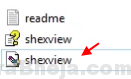
3. Kliknij Opcje> Filtr według typu rozszerzenia
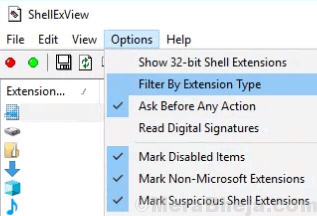
4. Wybierać Menu kontekstowe i kliknij OK.
5. Naciśnij i przytrzymaj klawisz Ctrl i wybierz elementy z różowym tłem.
6. Kliknij prawym przyciskiem myszy i Wyłącz wybrane elementy.
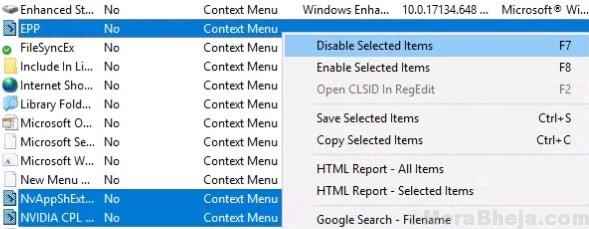
Otóż to. W ten sposób wyłączasz problematyczne wpisy menu kontekstowego, a tym samym naprawiasz problem z awarią eksploratora plików na systemie Windows 10 PC.
Fix 2 - Uruchom ponownie eksplorator plików
1. Naciskać Ctrl + Shift + ESC razem z klawiatury, aby otworzyć menadżer zadań.
2. Kliknij prawym przyciskiem myszy i kliknij uruchom ponownie NA Eksplorator Windows.
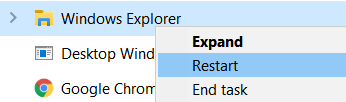
FIX 3 - Ponownie zainstaluj adapter wyświetlacza
1. Naciskać Klucz z systemem Windows + x Klucz razem od laptopa.
2. Kliknij menadżer urządzeń Z menu.
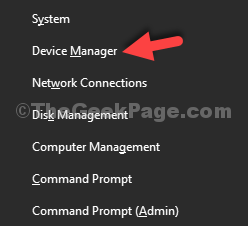
3. Odinstaluj podstawowy adapter wyświetlacza, zwykle jego Intel.
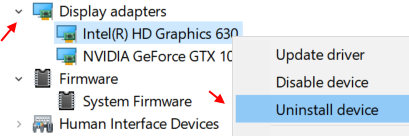
4. Zrestartuj swój komputer. Zostanie automatycznie ponownie zainstalowany.
- « Naprawiono zgodę TrustedInstaller Windows 10
- Jak naprawić wyszukiwanie eksploratora plików, które nie działa w systemie Windows 10 /11 »

